نفّذ أياً مما يلي:
تغيير عرض الأعمدة
-
انقر واسحب عبر عناوين الأعمدة للأعمدة التي تريد تغييرها.
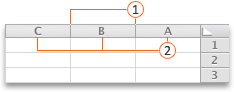
فاصل عمود

عناوين الأعمدة

ملاحظة: إذا كان عليك تغيير عرض عمود واحد فقط، فلن تحتاج إلى تحديده أولا.
-
أشر إلى الفاصل على الجانب الأيسر من أي عنوان عمود محدد.
يصبح المؤشر

-
نفّذ أحد الإجراءات التالية:
|
من أجل |
قم بما يلي |
|---|---|
|
تغيير عرض العمود لاحتواء المحتويات |
انقر نقرا مزدوجا فوق الفاصل. |
|
تغيير عرض العمود إلى أي حجم |
اسحب الفاصل حتى يكون العمود هو العرض الذي تريده. |
تلميح: لتعيين قياس عرض دقيق، في القائمة تنسيق ، أشر إلى عمود، ثم انقر فوق عرض.
تغيير عرض كافة الأعمدة على ورقة
-
حدد كل الخلايا الموجودة على الورقة بالنقر فوق المثلث "تحديد الكل" في الزاوية العلوية اليمنى من شبكة الورقة.
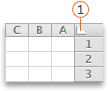
مثلث

-
أشر إلى الفاصل على الجانب الأيسر من أي عنوان عمود محدد.
يصبح المؤشر

-
نفّذ أحد الإجراءات التالية:
|
من أجل |
قم بما يلي |
|---|---|
|
تغيير عرض العمود لاحتواء المحتويات |
انقر نقرا مزدوجا فوق الفاصل. |
|
تغيير عرض العمود إلى أي حجم |
اسحب الفاصل حتى يكون العمود هو العرض الذي تريده. |
نسخ عرض عمود إلى أعمدة أخرى
-
حدد أي خلية في العمود تحتوي على العرض الذي تريد نسخه.
-
في شريط الأدوات القياسي ، انقر فوق نسخ

-
حدد أي خلية في العمود حيث تريد نسخ العرض.
-
في القائمة تحرير ، انقر فوق لصق خاص، وحدد عرض الأعمدة، ثم انقر فوق موافق.
تغيير ارتفاع الصفوف
-
انقر واسحب عبر عناوين الصفوف للصفوف التي تريد تغييرها.
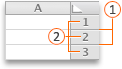
فاصل صف

عناوين الصفوف

ملاحظة: إذا كان عليك تغيير ارتفاع صف واحد فقط، فلن تحتاج إلى تحديده أولا.
-
أشر إلى الفاصل أسفل أي عنوان صف محدد.
يصبح المؤشر

-
نفّذ أحد الإجراءات التالية:
|
من أجل |
قم بما يلي |
|---|---|
|
تغيير ارتفاع الصف لاحتواء المحتويات |
انقر نقرا مزدوجا فوق الفاصل. |
|
تغيير ارتفاع الصف إلى أي حجم |
اسحب الفاصل حتى يكون الصف هو الارتفاع الذي تريده. |
تلميح: لتعيين قياس ارتفاع دقيق، في القائمة تنسيق ، أشر إلى صف، ثم انقر فوق ارتفاع.
تغيير ارتفاع كافة الصفوف على ورقة
-
حدد كل الخلايا الموجودة على الورقة بالنقر فوق المثلث "تحديد الكل" في الزاوية العلوية اليمنى من شبكة الورقة.
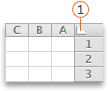
مثلث

-
أشر إلى الفاصل أسفل أي عنوان صف محدد.
يصبح المؤشر

-
نفّذ أحد الإجراءات التالية:
|
من أجل |
قم بما يلي |
|---|---|
|
تغيير ارتفاع الصف لاحتواء المحتويات |
انقر نقرا مزدوجا فوق الفاصل. |
|
تغيير ارتفاع الصف إلى أي حجم |
اسحب الفاصل حتى يكون الصف هو الارتفاع الذي تريده. |
هل تحتاج إلى مزيد من المساعدة؟
يمكنك دائماً الاستفسار من أحد الخبراء في مجتمع Excel التقني أو الحصول على الدعم في المجتمعات.










